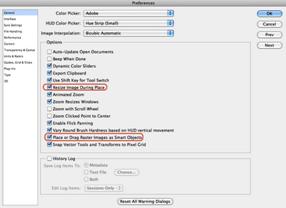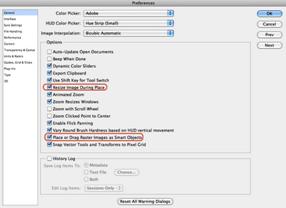При использовании инструмента Croptool (Кадрирование), вы можете выбрать различные его настройки, достаточно кликнуть мышью по выпадающему меню в окне настроек. Выберите настройку и примените ее к изображению, чтобы создать выделение. Вы можете поменять вертикальную область выделения на горизонтальную (и наоборот). Растяните выделение на изображении и затем поверните его на 90 градусов, удерживая клавишу Shift. При удерживании клавиши Shift, ваше изображение будет поворачиваться четко на 15 градусов.

Чтобы создать свои собственные настройки, установите значения по ширине и высоте, а также разрешение в настройках инструмента, затем нажмите в выпадающем меню New Tool Preset (Задать новые параметры инструмента). Задайте имя для своих параметров и нажмите Oк. Они появятся в самом низу меню параметров, где вы можете выбрать и пользоваться ими в любое время в будущем.

Вырезаем с тем же размером

Чтобы вырезать изображение с тем же размером, выберите Croptool (Кадрирование) и активируйте изображение, на масштаб которого вы опираетесь. Нажмите кнопку Front Image (Внешнее изображение), чтобы сконфигурировать параметры Croptool (Кадрирования) с размерами данного изображения.

Выберите ваше изображение и растяните прямоугольник кадрирования на изображении. После двойного клика мышью, ваше изображение будет вырезано с тем же самым размером и разрешением, как и то изображение, что вы взяли в качестве примера – в некоторых ситуациях ваше изображение может увеличиться в размерах.
Внимание:
Если Croptool (Кадрирование) применилось вами не так, как ожидалось, нажмите клавишу Esc, чтобы деактивировать инструмент и нажмите кнопку Clear (Очистить), чтобы сбросить некоторые параметры, если вы вдруг забыли, что именно изменяли в настройках инструмента.

В следующий раз, когда вы будете вырезать изображение, помните, что у этого инструмента гораздо больше возможностей, чем кажется на первый взгляд.
Что необходимо знать о смарт-объектах в Фотошоп
Что мы будем создавать:

С недавним введением Связанных смарт-объектов (linked smart-objects) в Photoshop CC, Смарт-объекты (Smart Objects) стали намного более мощными и полезными. Многие ресурсы на площадке Envato Market, к примеру, созданы в качестве смарт-объектов, чтобы вам было с ними намного проще работать.
В данном уроке, я поделюсь с вами десятью советами, которые вам необходимо знать о работе со смарт-объектами в программе Фотошоп. Давайте же приступим!

Создание смарт-объектов
Смарт-объекты (Smart Objects) могут быть созданы несколькими способами, и как правило, тип смарт-объекта, который вы создаете, зависит больше всего от того, каким образом вы их создаете и где. Например, вы можете создать Связанные Смарт-объекты (Linked Smart Objects) для версии программы Photoshop CC 14.2 или же Встроенные Смарт-объекты (Embedded Smart Objects). Смарт-объекты могут быть созданы из палитры Слои (Layers) посредством клика по слою правой клавишей мыши, или же вы можете создать их, просто перетащив необходимые элементы на ваш холст.